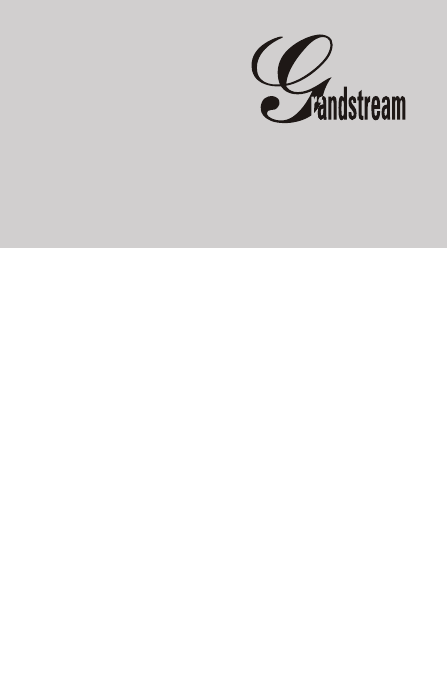
Podrêcznik U¿ytkownika
Handy Tone 286/386
HandyTone 486/488/496
Dla oprogramowania w wersji 1.0.5.16
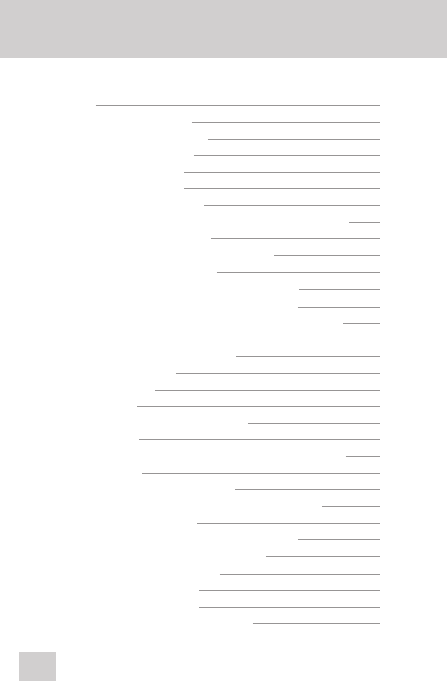
Wstêp
3
1. ZawartoϾ opakowania
3
2. Standardy bezpieczeñstwa
3
3. Mo¿liwoœci HandyTone
4
4. Schemat pod³¹czenia
5
5. Podstawowe operacje
6
5.1. Wykonywanie po³¹czeñ
6
5.1.1 Bezpoœrednie po³¹czenie VoIP z wykorzystaniem IP
6
5.1.2 Przekazanie po³¹czenia
7
5.1.3 Po³¹czenia po³¹czenia z zapowiedzi¹
7
5.1.4 Po³¹czenie konferencyjne
8
5.1.5 Po³¹czenia z VoIP do PSTN (Tylko HT488)
8
5.1.6 Po³¹czenia z PSTN do VoIP (tylko HT488)
9
5.1.7 Predefiniowane po³¹czenia do PSTN (tylko HT488)
9
5.1.8 Wykonywanie i odbieranie po³¹czeñ za pomoc¹
tradycyjnej linii telefonicznej
9
5.1.9 Obs³uga Faksów
10
5.2 Opcje po³¹czeñ
11
6. Konfiguracja
12
6.1. Przewodnik po menu g³osowym
12
6.2. Dioda LED
14
6.3. Konfiguracja numeru IP (WAN) przez menu g³osowe
14
6.3.1 Tryb DHCP
14
6.3.2 Tryb STATIC IP (statyczne IP)
14
6.4. Konfiguracja HT przy u¿yciu przegl¹darki WWW
15
6.4.1 Zapisywanie ustawieñ
16
6.4.2 Ponowne uruchamianie w trybie zdalnym
16
6.5. Konfiguracja przez Serwer Centralny
17
7. Aktualizacja oprogramowania
17
7.1 Aktualizacja przez HTTP
17
7.2 Aktualizacja przez TFTP
18
8. Przywracanie ustawieñ fabrycznych
19
Spis treœci
2
Spis treœci
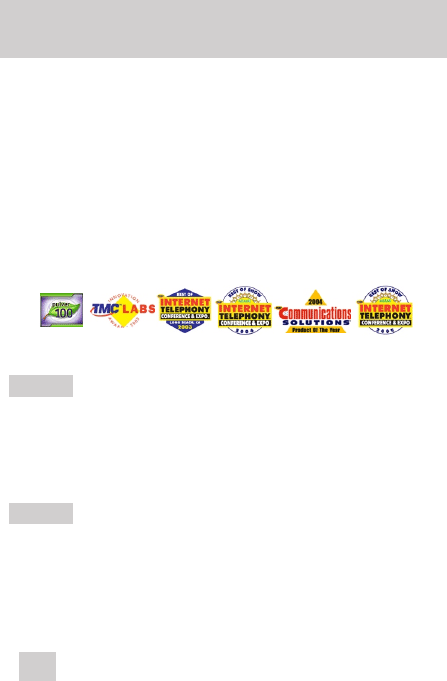
Wstêp
Witamy w gronie u¿ytkowników adaptera HandyTone. Mamy nadziejê, i¿ nasz
produkt w pe³ni spe³ni Twoje oczekiwania.
Wielokrotnie nagradzany adapter HT integruje w jednym, kompaktowym,
opakowaniu, funkcjonalnoœæ adaptera VoIP oraz routera udostêpniaj¹cego
po³¹czenie internetowe. HT to znakomita jakoœæ g³osu, bogata funkcjonalnoœæ
oraz niezawodnoϾ.
HandyTone jest w pe³ni kompatybilny ze standardem SIP i wspó³pracuje z
wiêkszoœci¹ urz¹dzeñ obs³uguj¹cych ten standard.
Produkty marki GrandStream otrzyma³y wiele presti¿owych nagród na
miêdzynarodowych wystawach.
1. ZawartoϾ opakowania
HandyTone
Zasilacz uniwersalny
Kabel Ethernet
Podrêcznik U¿ytkownika
2. Standardy bezpieczeñstwa
HandyTone jest zgodny z wieloma standardami bezpieczeñstwa w³¹czaj¹c
FCC/CE oraz C-tick. Zasilacz jest zgodny ze standardem UL. HT mo¿e
pracowaæ tylko z oryginalnym zasilaczem.
UWAGA: Prosimy o nie u¿ywanie innego zasilacza ni¿ za³¹czony w zestawie.
U¿ywanie innego zasilacza mo¿e spowodowaæ uszkodzenia nieobjête
è
è
è
è
Wstêp / Zawartoœæ opakowania / Standardy bezpieczeñstwa
3
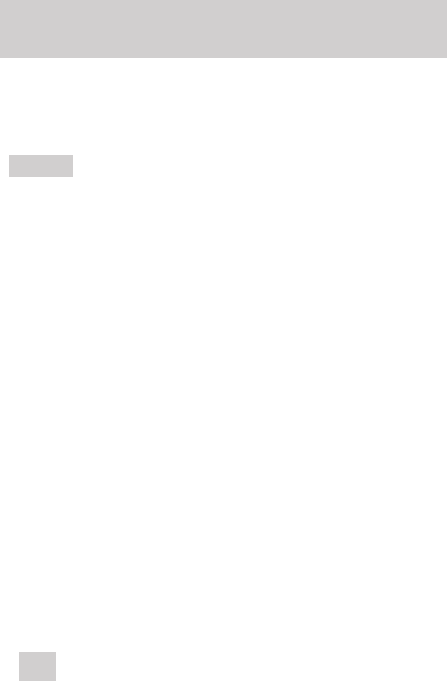
gwarancj¹ producenta.
UWAGA: Modyfikacje elementów zestawu nie zatwierdzone przez
Grandstream, jak równie¿ u¿ywanie niezgodnie z poni¿sz¹ Instrukcj¹
U¿ytkownika powoduj¹ utratê gwarancji.
3. Mo¿liwoœci HandyTone
Obs³uga SIP 2.0 (RFC 3261), TCP/UDP/IP, RTP/RTCP, HTTP, ICMP,
ARP/RARP, DNS, DHCP, (zarówno klient, jak i serwer), NTP, PPPoE,
STUN, TFTP, itd.
Wbudowany router, NAT, Gateway oraz mechanizm DMZ (prze³¹czania
portu). Mo¿e pracowaæ w trybie bridge
Zaawansowany procesor dŸwiêku (DSP) zapewniaj¹cy znakomit¹ jakoœæ
dŸwiêku
Mechanizm anuluj¹cy straty powsta³e w skutek utraty pakietów
Wsparcie dla wielu kodeków, m.in.: G.711 (a-law i u-law), G.723.1
(5.3K/6.3K), G.726 (40K/32K/24K/16K), G.728, G.729A/B, iLBC
Prezentacja numeru rozmówcy, funkcje: HOLD, CALL WAITING/FLASH,
CALL TRANSFER, CALL FORWARD, in-band i out-band DTMF, Dial Plan
Mo¿liwoœæ przekazywania faxów (PCMU/PCMA, T.38 Fax over IP)
Wykrywanie g³osu/ciszy/szumów (Silence Suppression, voice Activity
Detection, Comfort Noise Generation)
System anulowania echa G.168, system Automatic Gain Control
Obs³uguje standardowe metody kodowania i autoryzacji (DIGEST przy
u¿yciu MD5 oraz MD5-sess)
Obs³uga Layer 2 (802.1Q VLAN, 802.1p) oraz Layer 3 QoS (ToS,
DiffServ, MPLS)
Obs³uga automatycznej translacji adresów (NAT)
Automatyczna konfiguracja urz¹dzenia poprzez wbudowany IVR,
przegl¹darkê WWW lub plik konfiguracyjny umieszczony na firmowym
serwerze TFTP lub HTTP (pliki mog¹ byæ szyfrowane)
Bardzo ma³e rozmiary urz¹dzenia oraz lekki zasilacz
è
è
è
è
Mo¿liwoœci HT
è
è
è
è
è
è
è
è
è
è
4
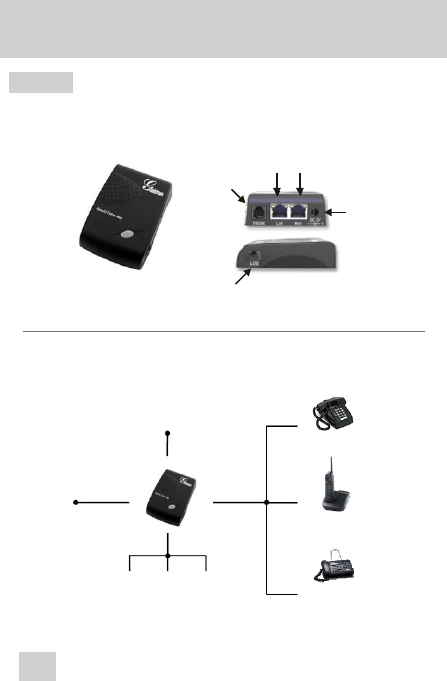
4. Schemat pod³¹czenia
(na przyk³adzie HT486)
Schemat pod³¹czenia
5
RJ11
FXS Port
(telefon)
RJ11
FXO Port
(linia telefoniczna)
Przycisk
Czerwona dioda
Zielona dioda
RJ45
10M Ethernet
LAN - WAN
+5V/120mA
Internet ADSL/Cable
Modem Ethernet
WAN
FXS
FXO
LAN
PSTN
PC
PC
PC
Fax
Telefon
bezprzewodowy
Telefon analogowy
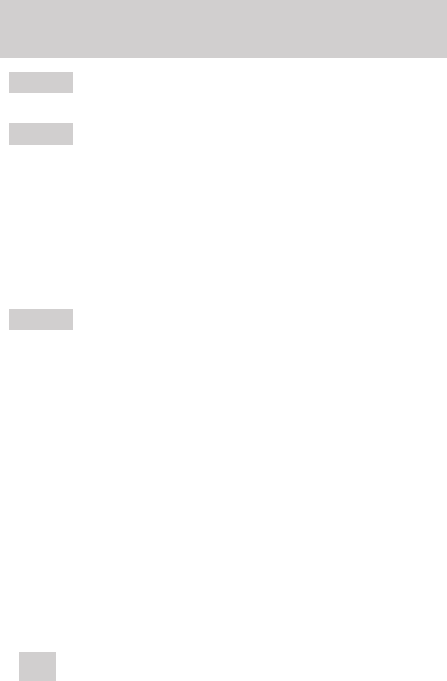
5. Podstawowe operacje
5.1 Wykonywanie po³¹czeñ
Aby wykonaæ po³¹czenie wprowadŸ numer na klawiaturze telefonu po czym
wciœnij “#” lub poczekaj 4 sekundy.
UWAGA: W konfiguracji HT mo¿na w³¹czyæ/wy³¹czyæ zatwierdzanie numeru
przyciskiem “#” (opcja: “use # as dial key”).
Pozosta³e funkcje dostêpne podczas telefonowania to: call-waiting/flash, call-
transfer, oraz call forwarding.
5.1.1 Bezpoœrednie po³¹czenie VoIP z wykorzystaniem IP
Bezpoœrednie po³¹czenie VoIP z wykorzystaniem adresu IP jest mo¿liwe
w przypadku, gdy obydwa urz¹dzenia posiadaj¹ publiczny adres IP, s¹ w tej
samej sieci lokalnej lub na routerze ustawiony jest port forwarding/DMZ.
Aby wykonaæ po³¹czenie z wykorzystaniem adresu IP, podnieœ s³uchawkê
telefonu analogowego, po czym wciœnij dwukrotnie przycisk na obudowie HT lub
wybierz “*** 47”. Gdy us³yszysz sygna³ wybierania numeru wprowadŸ
12 cyfrowy numer IP drugiego telefonu VoIP.
UWAGA: Standardowy port docelowy to 5060. Je¿eli chcesz po³¹czyæ siê przy
u¿yciu innego portu, po wprowadzeniu numeru IP wprowadŸ “*4” aby otrzymaæ
znak dwukropka (“:”), po czym wpisz numer portu.
Przyk³ady:
Aby po³¹czyæ siê z numerem IP 192.168.0.160 (port standardowy, czyli 5060)
wciœnij dwukrotnie przycisk na obudowie HT po czym wprowadŸ 192168000160.
Zakoñcz znakiem “#” lub poczekaj oko³o 4 sekund.
Je¿eli docelowy port jest inny ni¿ 5060, np. 5062 wprowadzany numer IP
powinien mieæ nastêpuj¹c¹ postaæ: 192168000160*45062
Po³¹czenia
6
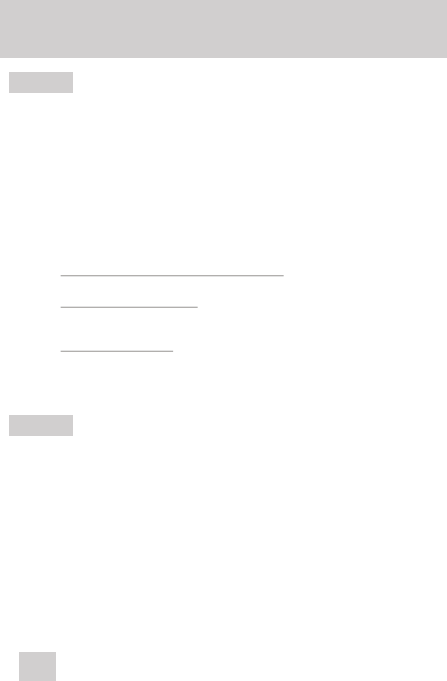
5.1.2 Przekazanie po³¹czenia
Rozmówcy A i B rozmawiaj¹ przez telefon. A chce prze³¹czyæ B do rozmówcy C:
1. A wciska na telefonie analogowym “FLASH” (lub wide³ki w starszych
modelach), aby uzyskaæ sygna³ wybierania.
2. Nastêpnie A wybiera “*87” po czym wprowadza numer rozmówcy C.
Zatwierdza “#” lub czeka oko³o 4 sekund.
3. Rozmowa zosta³a przekazana.
4. Rozmówca A mo¿e siê roz³¹czyæ lub czekaæ na potwierdzenie stanu
przekazanej rozmowy:
Pojedynczy sygna³ oczekiwania na po³¹czenie:
Rozmówca C rozpocz¹³ rozmowê.
Pojedynczy sygna³ zajêtoœci:
Transfer siê nie powiód³, HT podejmie próbê przywrócenia
po³¹czenia rozmówców A i B.
Ci¹g³y sygna³ zajêtoœci:
HT nie jest w stanie ustaliæ statusu przekazywanej rozmowy.
UWAGA: Aby korzystaæ z funkcji przekazywania po³¹czenia, opcja “Call
Feature” w konfiguracji przez WWW musi byæ ustawiona w tryb YES.
5.1.3 Przekazanie po³¹czenia z zapowiedzi¹
Rozmówcy A i B rozmawiaj¹ przez telefon. A chce prze³¹czyæ rozmowê do
rozmówcy C, zapowiadaj¹c rozmowê:
1. A wciska na telefonie FLASH, aby uzyskaæ sygna³ wybierania.
2. Nastêpnie A wprowadza numer rozmówcy C.
Zatwierdza SEND/REDIAL lub czeka oko³o 4 sekund.
3. A rozmawia z C.
4. Ponowne wciœniecie klawisza FLASH lub wide³ek spowoduje
po³¹czenie B i C.
UWAGA: Je¿eli A roz³¹czy siê, a przekazanie rozmowy nie dojdzie do skutku,
urz¹dzenie zadzwoni, aby przypomnieæ mu, ¿e B czeka na rozmowê.
Po³¹czenia
7
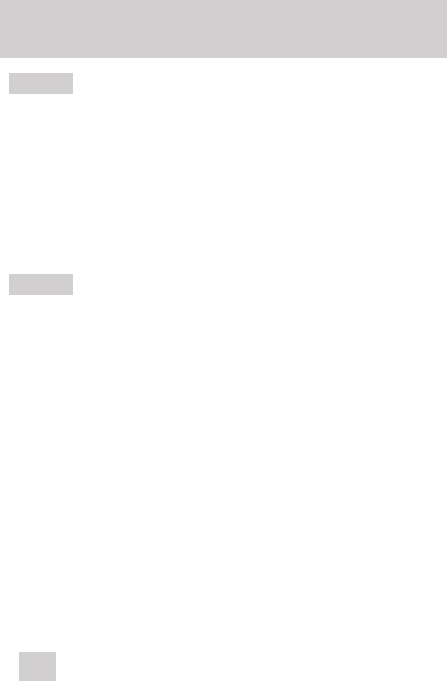
5.1.4 Po³¹czenie konferencyjne
RozmówcyA i B rozmawiaj¹ przez telefon. A chce zaprosiæ C do rozmowy.
1. A wciska na telefonie analogowym "FLASH" (lub wide³ki w starszych
modelach) aby uzyzkaæ sygna³ wybierania.
2. Nastêpnie A wybiera "*23" po czym wprowadza numer rozmówcy C.
Zatwierdza "#" lub czeka oko³o 4 sekund. Po³¹czenie miêdzy A i C zosta³o
nawi¹zane.
3. Konferencja rozpocznie siê po ponownym naciœniêciu przycisku "FLASH".
5.1.5 Po³¹czenia z VoIP do PSTN (Tylko HT488)
Handy Tone 488 umo¿liwia nawi¹zanie po³¹czenia pomiêdzy sieci¹ VoIP, a sieci¹
PSTN do której jest pod³¹czony
Po po³¹czeniu z kontem FXO SIP zarejestrowanym w urz¹dzeniu us³yszysz sygna³
wybierania numeru. WporwadŸ dowolny numer PSTN lub komórkowy, po czym
naciœnij # (lub poczekaj 4 sekundy). Po³¹czenie zostanie zrealizowane za pomoc¹
linii PSTN, do której pod³¹czony jest HT488.
Je¿eli nie zostanie wprowadzony ¿aden numer, urz¹dzenie roz³¹czy siê po up³ywie
10 sekund.
UWAGA! Istnieje mo¿liwoœæ skonfigurowania urz¹dzenia tak, by automatycznie
przekierowywa³o po³¹czenie na wprowadzony uprzednio numer PSTN lub
komórkowy. (pole: Forward to PSTN w konfiguracji przez WWW)
Po³¹czenia
8
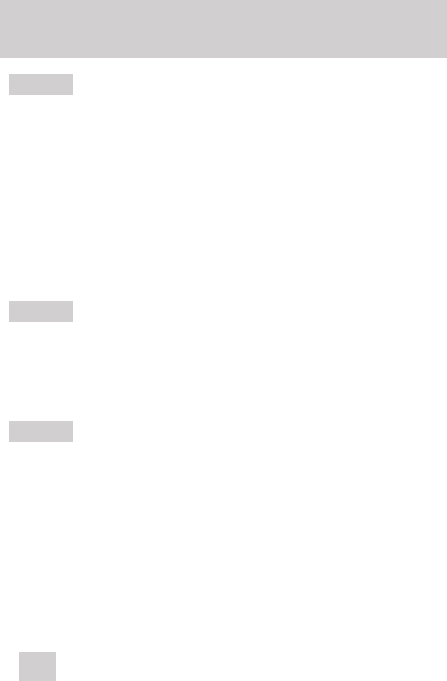
Po³¹czenia
5.1.6 Po³¹czenia z PSTN do VoIP (tylko HT488)
Handy Tone 488 potrafi odebraæ nadchodz¹ce po³¹czenie PSTN i umo¿liwiæ
wykonanie po³¹czenia w sieci VoIP.
Je¿eli nadchodz¹ce przez port PSTN Pass Trough/FXO po³¹czenie nie zostanie
odebrane przez urz¹dzenie pod³¹czone do portu FXS, zostanie ono przekierowane
do sieci VoIP. (Domyœlnie po 4 dzwonkach). Wdzwaniaj¹cy siê u¿ytkownik us³yszy
sygna³ wybierania numeru i mo¿e dzwoniæ wykorzystuj¹c konto VoIP. Je¿eli nie
zostanie wprowadzony ¿aden numer, urz¹dzenie roz³¹czy siê po up³ywie 10
sekund.
UWAGA: Istnieje mo¿liwoœæ skonfigurowania urz¹dzenia tak, by
automatycznie przekierowywa³o po³¹czenie na wprowadzony uprzednio
numer VoIP. (pole: Forward to VoIP w konfiguracji przez WWW)
5.1.7 Predefiniowane po³¹czenia do PSTN (tylko HT488)
HT488 mo¿na skonfigurowaæ tak, by pewne po³¹czenia (np. po³¹czenia alarmowe,
lub po³¹czenia lokalne) by³y domyœlnie realizowane przy u¿yciu sieci PSTN. Aby
skorzystaæ z tej opcji nale¿y wype³niæ pola Route to PSTN w konfiguracji przez
WWW, podaj¹c prefiks lub pe³en numer.
5.1.8 Wykonywanie i odbieranie po³¹czeñ za pomoc¹
tradycyjnej linii telefonicznej
Je¿eli HT jest pod³¹czony do tradycyjnej linii telefonicznej, mo¿esz zarówno
odbieraæ jak i wykonywaæ po³¹czenia za jej pomoc¹.
Gdy nadejdzie tradycyjne po³¹czenie, twój telefon analogowy po prostu zadzwoni.
Aby wykonaæ telefon za pomoc¹ linii tradycyjnej wybierz “*00” (ten parametr
mo¿na dowolnie ustawiæ w konfiguracji przez WWW - opcja PSTN Access Code).
UWAGA: Gdy twój HT jest wy³¹czony z pr¹du nie ma potrzeby prze³¹czania siê
miêdzy liniami - jedyn¹ dostêpn¹ lini¹ jest linia PSTN.
9
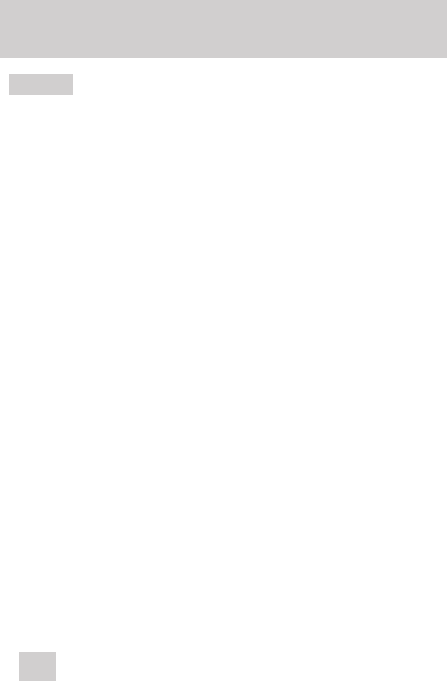
5.1.9 Obs³uga Faksów
Urz¹dzenia Handy Tone obs³uguj¹ dwa standardy faksów: T.38 (Fax over IP) oraz
Fax Pass Trough.
Je¿eli us³ugodawca NIE wspiera protokó³u T.38 prosimy u¿yæ trybu Pass Trough.
W tym celu prosimy ustawiæ Preferred Codec na PCMU/PCMA.
Po³¹czenia
10
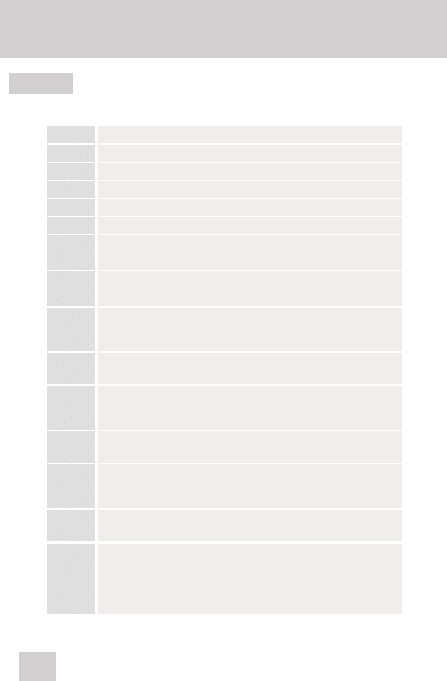
5.2 Opcje po³¹czeñ
Opcje po³¹czeñ
11
*30
*31
*67
*82
*50
*51
*70
*71
*72
Zablokuj wysy³anie swojego ID (na sta³e).
Wysy³aj swój ID (na sta³e).
Zablokuj wysy³anie swojego ID przy najbli¿szym po³¹czeniu.
Wyœlij swój ID przy najbli¿szym po³¹czeniu.
Wy³¹cz opcjê “Po³¹czenie oczekuj¹ce” (na sta³e).
W³¹cz opcjê “Po³¹czenie oczekuj¹ce” (na sta³e).
Wy³¹cz opcjê “Po³¹czenie oczekuj¹ce” przy najbli¿szym
po³¹czeniu.
W³¹cz opcjê “Po³¹czenie oczekuj¹ce” przy najbli¿szym
po³¹czeniu.
W³¹cz przekierowanie po³¹czeñ na sta³e. Wybierz *72 i po
us³yszeniu sygna³u wpisz numer do przekierowania,
nastêpnie roz³¹cz siê.
*73
Wy³¹cz przekierowanie po³¹czeñ na sta³e. Wybierz *73 i po
us³yszeniu sygna³u roz³¹cz siê.
*90
W³¹cz przekierowanie po³¹czeñ, kiedy numer jest zajêty.
Wybierz *90 i po us³yszeniu sygna³u wpisz numer do
przekierowania, nastêpnie roz³¹cz siê.
*91
Wy³¹cz przekierowanie po³¹czeñ, kiedy numer jest zajêty.
Wybierz *91 i po us³yszeniu sygna³u roz³¹cz siê.
*92
W³¹cz przekierowanie po³¹czeñ, kiedy numer jest zajêty lub
nie odbiera. Wybierz *92 i po us³yszeniu sygna³u wpisz
numer do przekierowania, nastêpnie roz³¹cz siê.
*93
W³¹cz przekierowanie po³¹czeñ, kiedy numer jest zajêty lub
nie odbiera. Wybierz *93 i po us³yszeniu sygna³u roz³¹cz siê.
Flash/
wide³ki
W trakcie rozmowy, po us³yszeniu sygna³u po³¹czenia
oczekuj¹cego naciœniêcie Flash lub wide³ek prze³¹cza
rozmowê. W przypadku braku sygna³u po³¹czenia
oczekuj¹cego, naciœniêcie Flash lub wide³ek pozwala
wykonaæ drugie po³¹czenie w tym samym czasie.
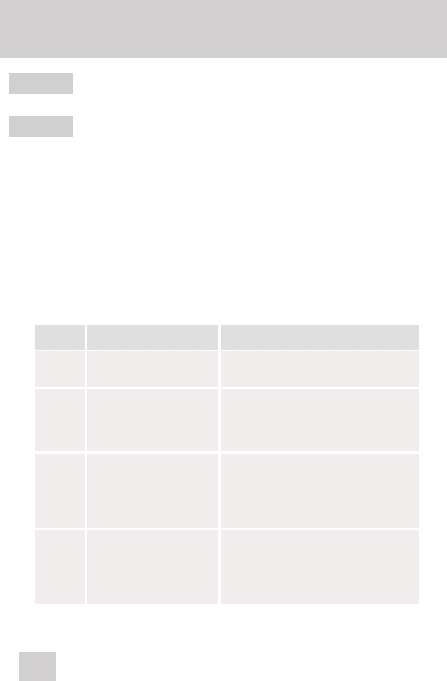
6 Konfiguracja
6.1 Przewodnik po menu g³osowym
Aby wejœæ do menu g³osowego wciœnij przycisk na obudowie HT486 lub
wprowadŸ “***” po podniesieniu s³uchawki.
Po menu poruszaj siê przy pomocy 2 cyfrowych numerów menu lub u¿ywaj znaku:
'*' (dzia³a jak strza³ka w dó³ aktywuje kolejne menu).
'#' przenosi Ciê do “MENU” g³ównego.
'9' dzia³a jak przycisk ENTER i s³u¿y do zatwierdzania.
Numery IP podawaj w formacie 12 cyfrowym. Po wprowadzeniu spodziewanej
iloœci znaków telefon sam zatwierdzi wybór. Tak wiêc, aby wprowadziæ numer IP:
192.16.0.1, musisz wybraæ 192016000001.
Konfiguracja / Przewodnik po menu g³osowym
12
Menu
Komunikat g³osowy
Opcje
01
“DHCP Mode”,“Static IP
Mode”
Wciœnij '9' by prze³¹czyæ siê miêdzy
opcjami.
02
“IP Address “ + adres IP
HT486 poda Ci aktualny adres IP
(WAN). Je¿eli jesteœ w trybie “static
IP” (statyczne IP) wprowadŸ nowy
adres IP w formacie 12 cyfrowym.
03
“Subnet“ + adres IP
HT486 poda Ci aktualny adres IP
maski podsieci (WAN). Je¿eli jesteœ
w trybie “static IP” (statyczne IP)
wprowadŸ nowy adres maski
podsieci w formacie 12 cyfrowym.
04
“Gateway “ + adres IP
HT486 poda Ci aktualny adres IP
Bramki (WAN). Je¿eli jesteœ w trybie
“static IP” (statyczne IP) wprowadŸ
nowy adres Bramki w formacie 12
cyfrowym.
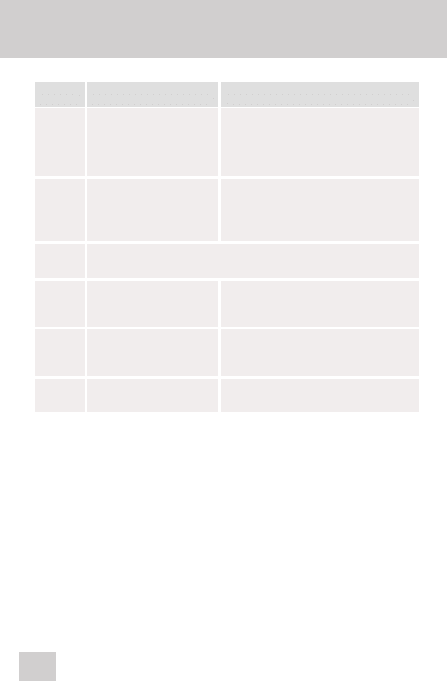
UWAGA:
Ponowne wciœniêcie przycisku na obudowie powoduje wejœcie do opcji “Direct IP
Calling” (Bezpoœrednie po³¹czenie z innym telefonem VoIP) s³yszysz sygna³
wybierania numeru.
Nie mo¿na skasowaæ wprowadzonej kombinacji znaków. Je¿eli pope³nisz b³¹d,
zakoñcz procedurê po czym wprowadŸ kombinacjê ponownie.
Przewodnik po menu g³osowym
13
Menu
Komunikat g³osowy
Opcje
05
“DNS Server “ +
adres IP
HT486 poda Ci aktualny adres IP DNS
(WAN). Je¿eli jesteœ w trybie “static
IP” (statyczne IP) wprowadŸ nowy
adres DNS w formacie 12 cyfrowym.
06
“TFTP Server “ +
adres IP
HT486 poda Ci aktualny adres
serwera TFTP. Mo¿esz wprowadziæ
nowy adres IP TFTP w formacie 12
cyfrowym.
47
86
“Voice Messages
Pending”, “No Voice
Messages”
Wciœnij “9“ by po³¹czyæ siê z
uprzednio skonfigurowanym
numerem sekretarki automatycznej.
Patrz rozdzia³ 6.1.1.“Bezpoœrednie po³¹czenia VoIP
z wykorzystaniem adresu IP”/
99
“RESET”
Wciœnij '9' by zresetowaæ HT486.
WprowadŸ MAC adres by przywróciæ
ustawienia fabryczne.
“Invalid Entry”
Nieprawid³owy wybór, HT486
powraca do menu g³ównego.
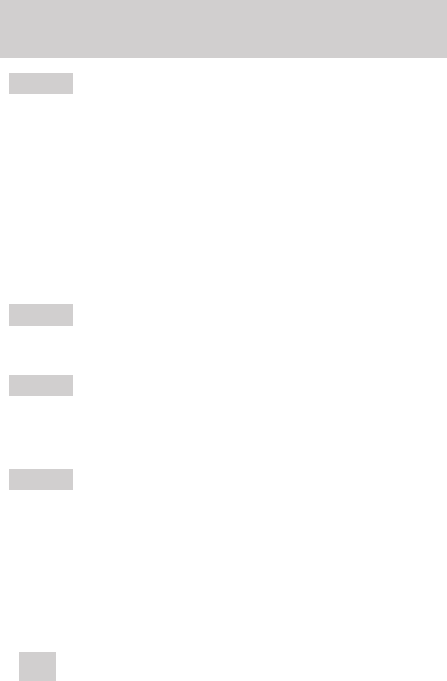
6.2 Dioda LED
Dioda czerwona
Wskazuje b³êdy, np. b³¹d DHCP, brak po³¹czenia z Internetem lub serwerem us³ugi.
Dioda zielona
Wskazuje, ¿e urz¹dzenie dzia³a i jest skonfigurowane poprawnie.
Je¿eli zielona dioda:
Zapala siê i gaœnie co 2 sekundy: masz wiadomoœæ na sekretarce
Zapala siê i gaœnie z du¿¹ czêstotliwoœci¹: nadchodzi po³¹czenie
Zapala siê i gaœnie co sekundê: trwa rozmowa
6.3 Konfiguracja numeru IP (WAN) przez menu g³osowe
6.3.1 Tryb DHCP
Postêpuj¹c wg przewodnika po menu g³osowym (7.1) aktywuj tryb DHCP.
6.3.2 Tryb STATIC IP (statyczne IP)
Postêpuj¹c wg przewodnika po menu g³osowym (7.1) aktywuj tryb STATIC IP.
Je¿eli pracujesz w trybie STATIC IP, musisz rêcznie skonfigurowaæ tak¿e opcje
w menu: 02, 03 i 04.
Dioda LED / Konfiguracja numeru IP (WAN) przez menu g³osowe
14
è
è
è
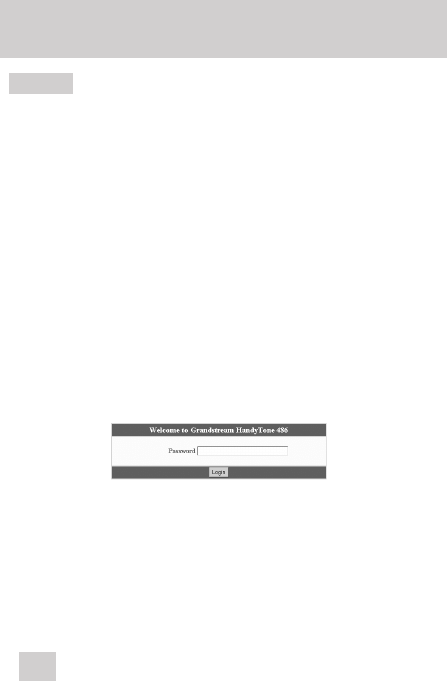
6.4 Konfiguracja przy u¿yciu przegl¹darki WWW
Dostêp do konfiguracji przez WWW mo¿liwy jest zarówno ze strony sieci lokalnej
jak i z Internetu poprzez wpisanie w pasku adresu przegl¹darki internetowej
n u m e r u I P z e w n ê t r z n e g o ( W A N ) l u b w e w n ê t r z n e g o ( L A N ) .
Dostêp z zewn¹trz jest domyœlnie wy³¹czony. Aby w³¹czyæ t¹ opcjê ustaw opcjê
“WAN side HTTP access” na “enable” w Konfiguracji przez WWW.
Jak ustaliæ adres IP urz¹dzenia?
HT 286/386 - podnieœ s³uchawkê telefonu pod³¹czonego do urz¹dzenia.
Wybierz „***” aby wejœæ do menu g³osowego. Wybierz „02” - urz¹dzenie
poda Ci swój adres IP.
HT 486/488/496 - pod³¹cz komputer do portu LAN (internet musi byæ
podpiêty do portu WAN!). Twój komputer powinien pobraæ automatycznie
adres IP z wbudowanego w urz¹dzenie serwera DHCP (Upewnij siê czy opcja
„Uzyskaj adres IP automatycznie” w ustawieniach protoko³u TCP/IP jest
aktywna). Domyœlny adres IP urz¹dzenia dla portu LAN to 192.168.2.1
Wpisz adres IP urz¹dzenia w pasku adresu przegl¹darki internetowej komputera
bêd¹cego w tej samej sieci lokalnej. Pamietaj, i¿ urz¹dzenia Grandstream
przechowuj¹ adresy IP w formacie 12 cyfrowym. Tak wiêc je¿eli Twój Grandstream
ma przypisany adres IP: 192.168.002.001 w pasku adresu przegl¹darki trzeba
koniecznie wpisaæ adres w skróconej wersji, tj.: 192.168.2.1.
W przegl¹darce internetowej wyœwietli siê nastêpuj¹cy monit:
Domyœlne has³o fabryczne U¿ytkownika to ”123” lub brak has³a. Has³o
Administratora to “admin”. Tylko Administrator ma dostêp do zak³adki “Advanced
Settings”.
Aby zalogowaæ urz¹dzenie do serwera SIP swojego us³ugodawcy wystarczy
najczêœciej wype³niæ nastêpuj¹ce pola:
„SIP Server” - wpisz adres serwera SIP
„SIP User ID” - wpisz nazwe u¿ytkownika SIP
„Authenticate Password” - wpisz has³o SIP
Aby dowiedzieæ siê wiêcej o opcjach dostêpnych w konfiguracji przez WWW
odwiedŸ stronê www.grandstream.pl i pobierz aktualn¹ wersjê dokumentu
"Konfiguracja przez WWW".
Konfiguracja HT przy u¿yciu przegl¹darki Internetowej
15
è
è
x
4
L
T
D
.
è
è
è
è
è
è
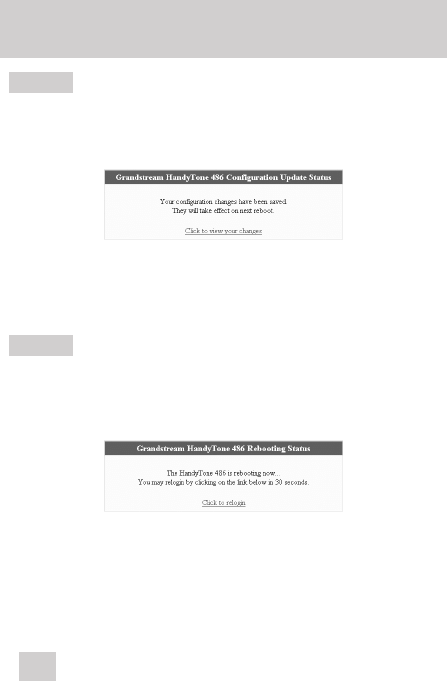
6.4.1 Zapisywanie ustawieñ
Po wprowadzeniu zmian u¿ytkownik musi nacisn¹æ przycisk ”Update” znajduj¹cy
siê w Menu konfiguracji. Po zatwierdzeniu nowych ustawieñ wyœwietlony zostanie
nastêpuj¹cy monit:
Po wyœwietleniu tego komunikatu, u¿ytkownik powinien ponownie uruchomiæ
urz¹dzenie.
6.4.2 Ponowne uruchamianie w trybie zdalnym
Administrator urz¹dzenia mo¿e je uruchomiæ ponownie zdalnie naciskaj¹c
przycisk ”Reboot” w Menu konfiguracji. Wyœwietlony zostanie monit informuj¹cy
o uruchamianiu w toku.
Po 30 sekundach mo¿na ponownie siê zalogowaæ.
Konfiguracja przez WWW
16
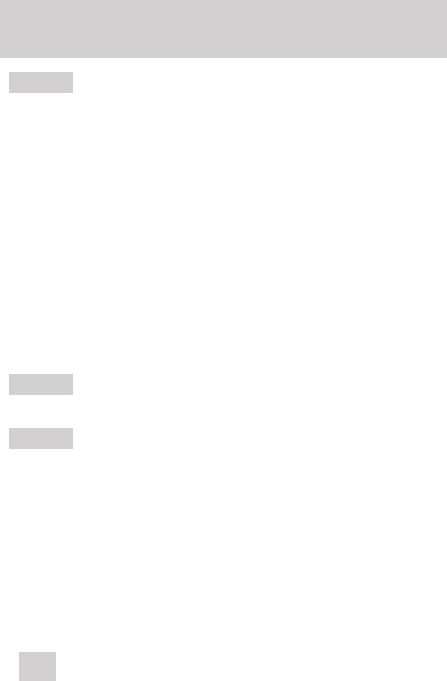
6.5 Konfiguracja przez Serwer Centralny
Konfiguracja urz¹dzenia mo¿e zostaæ dokonana przez Serwer Centralny
Grandstream.
W momencie uruchamiania, urz¹dzenie przesy³a zapytanie HTTP lub TFTP w celu
pobrania plików konfiguracyjnych. S¹ dwa pliki konfiguracyjne. Jeden z nich to plik
”cfg.txt”, a drugi to “cfg000b82xxxxxx”, gdzie “000b82xxxxxx” to MAC adres
twojego urz¹dzenia.
Plik konfiguracyjny mo¿e byæ pobrany z serwera przez TFTP lub HTTP. Dostawca
us³ugi lub przedsiêbiorstwo zarz¹dzaj¹ce du¿¹ iloœci¹ urz¹dzeñ HT mo¿e w prosty
sposób konfigurowaæ wszystkie swoje urz¹dzenia zdalnie i automatycznie
z Serwera Centralnego.
GAPS (Grandstream Automated Provisioning System) u¿ywa ulepszonego TFTP
lub HTTP i innych protoko³ów w celu niezale¿nej komunikacji z ka¿dym
urz¹dzeniem w celu aktualizacji oprogramowania, zdalnej konfiguracji,
ponownego uruchomienia, itp.
7. Aktualizacja oprogramowania
7.1 Aktualizacja przez HTTP
Aby zaktualizowaæ oprogramowanie urz¹dzenia przez serwer HTTP nale¿y
umieœciæ odpowiedni plik aktualizatora pod wskazanym adresem. Np.:
http://firmware.mycompany.com:6688/Grandstream/1.0.5.16
gdzie ”firmware.mycompany.com” jest adresem URL, “:6688” to port u¿ywany
przez urz¹dzenie, a “/Grandstream/1.0.5.16” okreœla katalog, w którym znajduje siê
odpowiedni plik aktualizacyjny.
UWAGA: Aby automatyczna aktualizacja by³a mo¿liwa, opcja ”Auto Upgrade”
musi byæ w³¹czona. W dodatku urz¹dzenie bêdzie sprawdzaæ dostêpnoœæ nowego
oprogramowania co ka¿de X dni, gdzie X jest wartoœci¹ ustalon¹ w polu “Check for
new firmware every”.
Konfiguracja przez Serwer Centralny / Aktualizacja oprogramowania
17
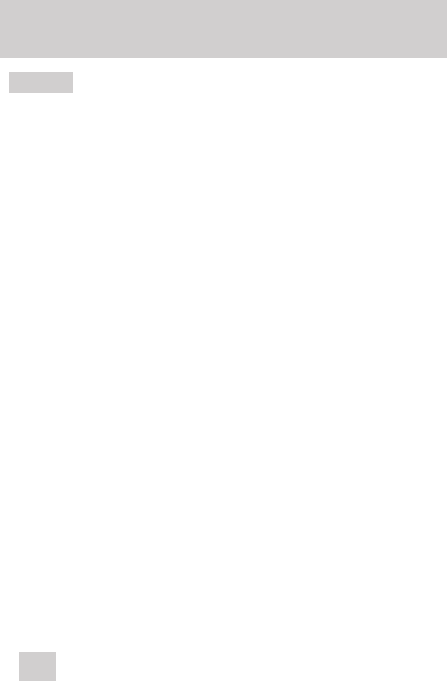
7.2 Aktualizacja przez TFTP
Aktualizacja przez serwer TFTP dzia³a zarówno w trybie Statycznego IP i DHCP
u¿ywaj¹c prywatnego lub publicznego adresu IP. Zaleca siê ustawiæ adres serwera
TFTP pod publicznym adresem IP lub w tej samej sieci LAN, w której znajduje siê
urz¹dzenie.
S¹ dwa sposoby konfiguracji serwera TFTP dla aktualizacji oprogramowania.
W zwi¹zku z tym, aktualizacja mo¿e byæ dokonywana przy u¿yciu menu g³osowego
lub interfejsu www.
Aby skonfigurowaæ serwer TFTP przy u¿yciu menu g³osowego, postêpuj¹c
zgodnie z instrukcj¹ (Rozdzia³ 7.1, opcja 06), nale¿y wpisaæ adres IP serwera TFTP.
Po ponownym uruchomieniu urz¹dzenie zacznie pobieraæ pliki aktualizacyjne.
Aby skonfigurowaæ serwer TFTP przez interfejs www nale¿y w oknie przegl¹darki
podaæ adres IP urz¹dzenia HT. Nastêpnie nale¿y podaæ has³o administratora (Patrz
Rozdzia³ 7.4.3), a nastêpnie podaæ adres serwera TFTP w odpowiednim polu.
Po ponownym uruchomieniu urz¹dzenie zacznie pobieraæ pliki aktualizacyjne.
Dostêpnoœæ aktualizacji oprogramowania jest sprawdzana jedynie przy
uruchomieniu urz¹dzenia. Je¿eli na serwerze znajduje siê odpowiedni plik
aktualizacyjny urz¹dzenie podejmie próbê aktualizacji oprogramowania. W czasie
aktualizacji dioda na urz¹dzeniu bêdzie mrugaæ. Po zakoñczonej aktualizacji nowe
oprogramowanie zostanie zapisane do pamiêci podrêcznej urz¹dzenia. Je¿eli
z jakiegoœ powodu (brak odpowiedzi z serwera, brak potrzebnych plików, itp.)
aktualizacja siê nie powiedzie, urz¹dzenie uruchomi siê ponownie i bêdzie u¿ywaæ
dotychczasowej wersji oprogramowania.
W zale¿noœci od szybkoœci po³¹czenia, aktualizacja mo¿e trwaæ od 1 do 2 minut,
albo zakoñczyæ siê po 20 sekundach, je¿eli serwer TFTP znajduje siê wewn¹trz
sieci LAN, w której znajduje siê urz¹dzenie. W miarê mo¿liwoœci, zaleca siê
dokonywanie aktualizacji w bezpiecznym œrodowisku sieci wewnêtrznej. Dla
u¿ytkowników nie posiadaj¹cych wewnêtrznego serwera TFTP, Grandstream daje
mo¿liwoœæ aktualizacji przez publiczny serwer TFTP (NAT-Friendly).
Informacje o numerze IP publicznego serwera TFTP znajduj¹ siê w dziale pomocy
technicznej na stronie internetowej www.grandstream.pl
Aktualizacja przez TFTP
18
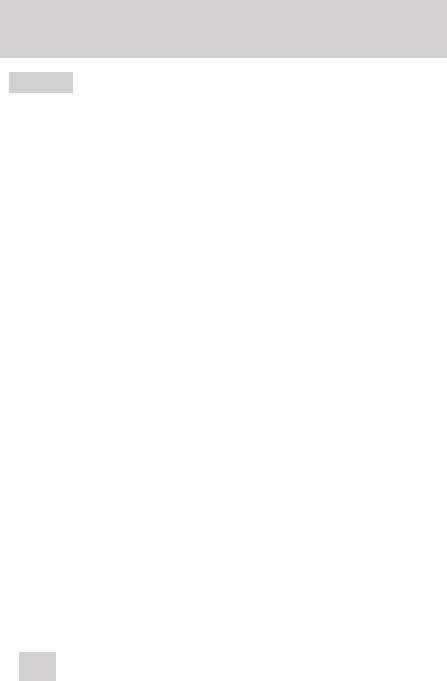
8. Przywracanie ustawieñ fabrycznych
UWAGA: Przy przywracaniu ustawieñ fabrycznych urz¹dzenie traci wszystkie
dotychczasowe ustawienia u¿ytkownika. Prosimy wydrukowaæ dotychczasowe
ustawienia przed przyst¹pieniem do poni¿szej operacji.
KROK1: Odszukaj MAC adres urz¹dzenia. Znajduje siê on pod spodem urz¹dzenia.
Adres zawiera 12 znaków.
KROK2: Zapisz na kartce kodowany adres MAC.
Kodowanie znaków przeprowadza siê nastêpuj¹co:
“2” jest pierwszym znakiem klawisza “2”, wiêc nale¿y wybraæ “2”
“A” ” jest drugim znakiem klawisza “2” , wiêc nale¿y wybraæ “22”
“B” ” jest trzecim znakiem klawisza “2” , wiêc nale¿y wybraæ “222”
“C” ” jest czwartym znakiem klawisza “2” , wiêc nale¿y wybraæ “2222”
N p . A d r e s M A C " 0 0 0 b 8 2 0 0 e 3 9 5 “ m o ¿ n a u z y s k a æ w y b i e r a j ¹ c :
“0002228200333395”
KROK3:
WejdŸ do menu g³osowego i wybierz ”99”, czyli polecenie RESET.
KROK4: Na telefonie wybierz swój adres MAC. Je¿eli wprowadzony adres jest
poprawny urz¹dzenie uruchomi siê ponownie i przywróci ustawienia fabryczne.
UWAGA: Pamiêta,j i¿ po przywróceniu ustawieñ fabrycznych opcja WAN Side
HTTP Access zostanie wy³¹czona - zarz¹dzanie bêdzie mo¿liwe jedynie przez port
LAN.
Przywracanie ustawieñ fabrycznych
19
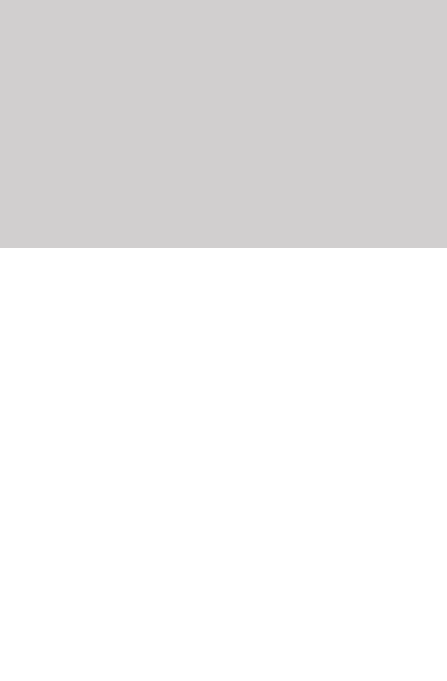
Document Outline
- Strona 1
- Strona 2
- Strona 3
- Strona 4
- Strona 5
- Strona 6
- Strona 7
- Strona 8
- Strona 9
- Strona 10
- Strona 11
- Strona 12
- Strona 13
- Strona 14
- Strona 15
- Strona 16
- Strona 17
- Strona 18
- Strona 19
- Strona 20
Wyszukiwarka
Podobne podstrony:
Podłączenie oraz konfiguracja bramki VOIP (1)
konfiguracja bramki standard
konfiguracja bramki standard
Konfiguracja urządzeń VoIP
Chemia wyklad I i II (konfiguracja wiÄ…zania Pauling hybrydyzacja wiazania pi i sigma)
Koordynacja ze strzałem na dwie bramki cz 3
07 Konfiguracja
Bramki Logiczne
Cwiczenie 12 Konfigurowanie i testowanie VPN (PPTP)
Konfiguracja pamięci mikrokontrolera 8051 dla programów napisanych w języku C
1.1.6 Opis i konfiguracja zestawu protokołów TCPIP, 1.1 Nawiązywanie połączenia z Internetem
SK-cw3 2h Konfigurowanie sieci WLAN, Sieci Komputerowe
KONFIGURACJA KROTNICY SDH SPRAWOZDANIE
Konfiguracja napędów optycznych
Bramki i funkcje specjalne użyte przy budowie układu
KONFIGURACJA KROTNICY SDH SPRAWOZDANIE
DNS konfiguracja serwera
więcej podobnych podstron